K
k.
WinUser
- Handling von Explorer-, App- und...
- #1
Ich habe Probleme mit der Veränderung von Fenstern, die bis Win 10 nicht aufgetreten waren. Diese Probleme bestehen unabhängig davon, ob ich die Multitasking-Einstellungen abgewählt oder ganz oder teilweise ausgewählt habe und auch unabhängig davon, ob ich mit OpenShell von Ivo Beltchev arbeite oder dieses zu Testzwecken deinstalliert habe.
Ich kann auch nicht exakt beschreiben, unter welchen Umständen die unten geschilderten Erscheinungen auftreten. Die Reaktionen sind ziemlich erratisch. Ich habe da noch kein System reingebracht.
Auch der im Internet gefundene Tipp, wie man den alten Explorer über die Registry-Änderung („HKEY_LOCAL_MACHINE/Software/Microsoft/Windows/CurrentVersion/Shell Extensions“ > neuer Schlüssel "Blocked" mit dem Wert {e2bf9676-5f8f-435c-97eb-11607a5bedf7} wiederherstellen können soll, brachte keinerlei Veränderung zum unten beschriebenen Verhalten.
_________________________________________________________________________
Wenn ich alle Multitasking-Optionen ausgeschaltet habe, mache ich folgende Beobachtungen:
Der Anmeldedialog zum MS-Konto, der über Microsoft Edge gestartet wurde, kann weder geändert, verschoben noch geschlossen werden, auch nicht über das Kontextmenü des Microsoft Edge Taskleistensymbols. Da hilft nur Ausfüllen des Anmeldedialogs, wenn ich nicht über den Taskmanager gehen will.
Explorerfenster werden häufig (besonders wenn sie aus der Jumplist heraus gestartet werden) derart minimiert dargestellt, dass man kaum oder manchmal auch gar keine Aktionsknöpfe darauf findet (siehe Bildschirmfoto 2).
Explorerfenster können nur noch an ganz wenigen Stellen der Adressleiste mit der Maus angefasst und verschoben werden, was die Gefahr der unabsichtlichen Namensänderung von Datei/Ordner beinhaltet.
Die Maximieren-/Minimieren-/Schließen-Symbole rechts oben wirken in MS-Apps wie z.B. "Filme + TV" oder "Medienwiedergabe" überhaupt nicht. In vielen Fällen (siehe Bildschirmfoto 1) werden diese Symbole graphisch überlagert von einem Suchen-Symbol. Maximieren und Minimieren funzen ober trotzdem, wenn man ihre nicht sichtbare Position mit der Maus trifft (übrigens sehe ich am Bildschirm die überlagerten Symbole bei weitem nicht so deutlich wie auf den Bildschirmfotos dargestellt; bevor ich diesen Kommentar in Klammern einfügte, habe ich sie überhaupt nicht gesehen; daher steht außerhalb der Klammer noch der alte Text). Als Schließen-Symbol funzt das überlagerte Suchen-Symbol (weil sich wahrscheinlich darunter verdeckt das Schließen-Symbol befindet).
Manche Nicht-MS-Programme wie z.B. IrfanView, ImageAnalyzer oder Firefox reagieren ganz wie gewohnt auf Größenänderung, Verschiebung und die entsprechenden Symbole rechts oben im Programmfenster. Bei PDF-XChange Editor funzt allerdings das Verschieben gar nicht. Da gibt es keine Anfassstelle für die Maus. Wenn man es trotzdem versucht, kann man ungewollt das Symbolleisten-Layout total verändern oder andere unerwartete Wirkungen erzielen, nur nicht das Verschieben.
__________________________________________________________________________
Was kann ich tun, damit alle meine Fenster (Apps, Programme, Explorer) wieder wie gewohnt (z.B. wie Firefox) reagieren und dass solche Nicht-Reaktionen wie der Schließen-Versuch beim MS-Anmelde-Dialogfeld der Vergangenheit angehören? sfc /scannow brachte gar nichts.
Bei erfolgreicher Reparatur würde ich auch gerne wieder die eine oder andere Multitaskin-Lösung aktivieren und nach Möglichkeit weiter OpenShell benutzen.
Vielen Dank für eure hoffentlich erfolgreichen Reparatur-Vorschläge.
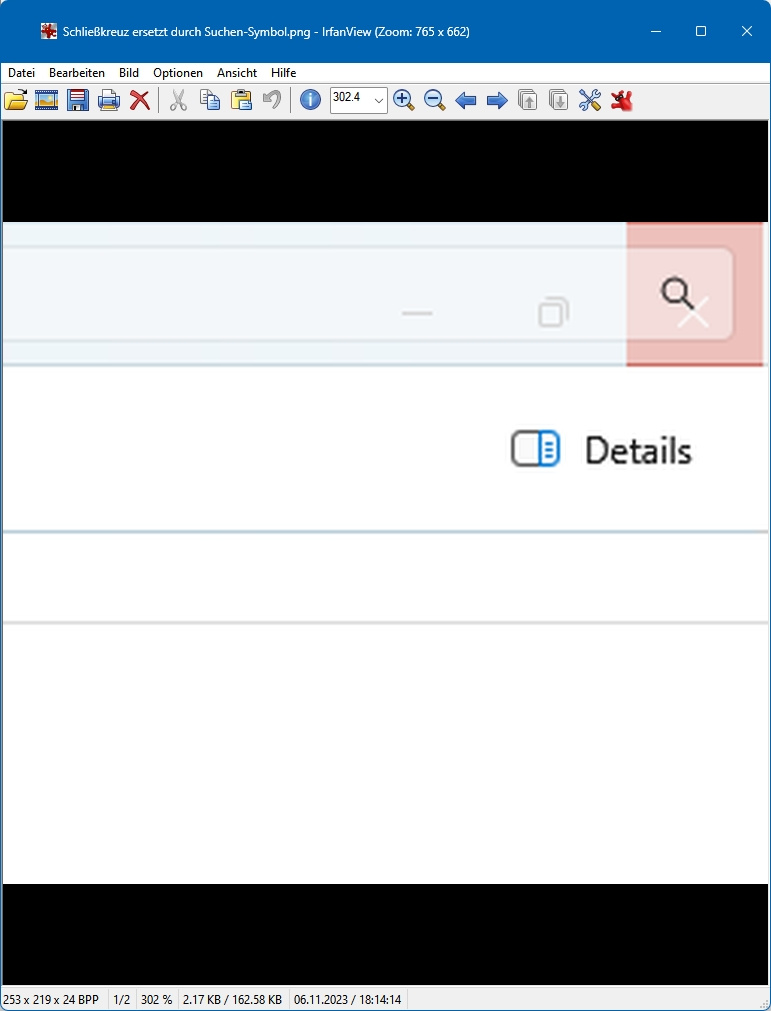
Ich kann auch nicht exakt beschreiben, unter welchen Umständen die unten geschilderten Erscheinungen auftreten. Die Reaktionen sind ziemlich erratisch. Ich habe da noch kein System reingebracht.
Auch der im Internet gefundene Tipp, wie man den alten Explorer über die Registry-Änderung („HKEY_LOCAL_MACHINE/Software/Microsoft/Windows/CurrentVersion/Shell Extensions“ > neuer Schlüssel "Blocked" mit dem Wert {e2bf9676-5f8f-435c-97eb-11607a5bedf7} wiederherstellen können soll, brachte keinerlei Veränderung zum unten beschriebenen Verhalten.
_________________________________________________________________________
Wenn ich alle Multitasking-Optionen ausgeschaltet habe, mache ich folgende Beobachtungen:
Der Anmeldedialog zum MS-Konto, der über Microsoft Edge gestartet wurde, kann weder geändert, verschoben noch geschlossen werden, auch nicht über das Kontextmenü des Microsoft Edge Taskleistensymbols. Da hilft nur Ausfüllen des Anmeldedialogs, wenn ich nicht über den Taskmanager gehen will.
Explorerfenster werden häufig (besonders wenn sie aus der Jumplist heraus gestartet werden) derart minimiert dargestellt, dass man kaum oder manchmal auch gar keine Aktionsknöpfe darauf findet (siehe Bildschirmfoto 2).
Explorerfenster können nur noch an ganz wenigen Stellen der Adressleiste mit der Maus angefasst und verschoben werden, was die Gefahr der unabsichtlichen Namensänderung von Datei/Ordner beinhaltet.
Die Maximieren-/Minimieren-/Schließen-Symbole rechts oben wirken in MS-Apps wie z.B. "Filme + TV" oder "Medienwiedergabe" überhaupt nicht. In vielen Fällen (siehe Bildschirmfoto 1) werden diese Symbole graphisch überlagert von einem Suchen-Symbol. Maximieren und Minimieren funzen ober trotzdem, wenn man ihre nicht sichtbare Position mit der Maus trifft (übrigens sehe ich am Bildschirm die überlagerten Symbole bei weitem nicht so deutlich wie auf den Bildschirmfotos dargestellt; bevor ich diesen Kommentar in Klammern einfügte, habe ich sie überhaupt nicht gesehen; daher steht außerhalb der Klammer noch der alte Text). Als Schließen-Symbol funzt das überlagerte Suchen-Symbol (weil sich wahrscheinlich darunter verdeckt das Schließen-Symbol befindet).
Manche Nicht-MS-Programme wie z.B. IrfanView, ImageAnalyzer oder Firefox reagieren ganz wie gewohnt auf Größenänderung, Verschiebung und die entsprechenden Symbole rechts oben im Programmfenster. Bei PDF-XChange Editor funzt allerdings das Verschieben gar nicht. Da gibt es keine Anfassstelle für die Maus. Wenn man es trotzdem versucht, kann man ungewollt das Symbolleisten-Layout total verändern oder andere unerwartete Wirkungen erzielen, nur nicht das Verschieben.
__________________________________________________________________________
Was kann ich tun, damit alle meine Fenster (Apps, Programme, Explorer) wieder wie gewohnt (z.B. wie Firefox) reagieren und dass solche Nicht-Reaktionen wie der Schließen-Versuch beim MS-Anmelde-Dialogfeld der Vergangenheit angehören? sfc /scannow brachte gar nichts.
Bei erfolgreicher Reparatur würde ich auch gerne wieder die eine oder andere Multitaskin-Lösung aktivieren und nach Möglichkeit weiter OpenShell benutzen.
Vielen Dank für eure hoffentlich erfolgreichen Reparatur-Vorschläge.

 Auf Windows 11 ist die App "Files" eine Alternative zum Datei-Explorer. Files (oder Files App, wie sie im Microsoft Store ...
Auf Windows 11 ist die App "Files" eine Alternative zum Datei-Explorer. Files (oder Files App, wie sie im Microsoft Store ... Microsoft-verifizierte Apps in Windows 11 wurden als sicher eingestuft, aber dies kann auch als Einschränkung fungieren, wenn Sie Apps aus ...
Microsoft-verifizierte Apps in Windows 11 wurden als sicher eingestuft, aber dies kann auch als Einschränkung fungieren, wenn Sie Apps aus ... Windows 10 befinden sich die Ordneroptionen im Menü Ansicht des Windows Explorers. Wir zeigen Ihnen, wie Sie die Ordneroptionen öffnen und anpassen ...
Windows 10 befinden sich die Ordneroptionen im Menü Ansicht des Windows Explorers. Wir zeigen Ihnen, wie Sie die Ordneroptionen öffnen und anpassen ... Nicht alle Funktionen des Betriebssystems scheinen verfügbar zu sein. Tatsächlich sind sie jedoch vorhanden, sie sind standardmäßig von Microsoft ...
Nicht alle Funktionen des Betriebssystems scheinen verfügbar zu sein. Tatsächlich sind sie jedoch vorhanden, sie sind standardmäßig von Microsoft ...